Cara Mengedit Foto Transparan di Lunapic
Cara Mengedit Foto Transparan di Lunapic - Salah satu hobi yang paling populer di era sekarang ini adalah memotret dan mengunggahnya ke media sosial seperti facebook, whatsapp, instagram dan lainnya. Tapi banyak dari kita suka mengedit foto semenarik mungkin sehingga menjadi salah satu gambar paling keren seperti membuat background transparan.
Begitu juga seseorang bertanya kepada saya tentang gambar yang dibuatnya, ternyata backgroundnya tidak transparan, yang masih putih. mungkin dia melihat salah satu foto yang saya edit seperti membuat background transparan. sangkin tertariknya dia bertanya kepada saya, bagaimana Cara Mengedit Foto Transparan di Lunapic.
Saya langsung teringat, bahwa dulu saya mencari aplikasi keren seperti photoshop, tapi bedanya ini online dan sangat mudah digunakan tanpa harus install lagi. Jadi untuk membuat foto menjadi transparan, kita tidak perlu mendownload aplikasinya cukup lewat online saja. sangat sederhana bukan! ya, mudah digunakan dan proses cepat dengan alat yang cukup lengkap.
Baca juga : Cara Belajar Pemrograman Dasar Untuk Pemula
Cara Mengedit Foto Transparan
Sebelum saya memberikan tutorial tentang Cara Mengedit Foto Transparan, ada baiknya jika Anda mengetahui salah satu aplikasi edit foto berbasis web yang bernama lunapic. Lunapic adalah website yang menyediakan jasa edit foto (gambar) secara online. Fitur-fitur di Lunapic mirip dengan software editor foto lainnya. Untuk itu simak ulasan lengkapnya di bawah ini.
Berikut langkah-langkah untuk Cara Mengedit Foto Transparan di Lunapic :
1. Buka browser, klik halaman website di https://www12.lunapic.com/editor/
2. Setelah itu pada halaman website, lihat keterangan 'Edit a Foto' dengan tombol Upload yang berfungsi untuk memasukkan gambar yang ingin Anda hapus backgroundnya.
3. Dan klik tombol Upload, masukkan gambar yang ingin Anda edit.
4. Sekarang tunggu proses upload selesai.
Setelah gambar berhasil diunggah, akan muncul foto yang di upload seperti contoh di bawah ini.
Setelah gambar berhasil diunggah, akan muncul foto yang di upload seperti contoh di bawah ini.
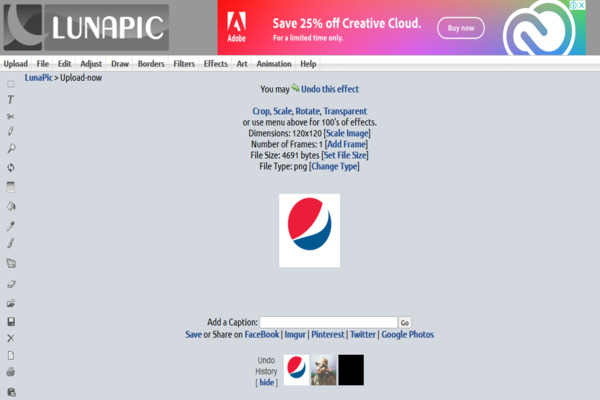
6. Dalam instruksinya kita diminta untuk mengklik warna yang akan kita jadikan mode transparan. Sekarang klik bagian gambar yang ingin dibuat menjadi tranparan.
7. Berikut ini adalah hasil setelah proses selesai.

8. Klik Save.
9. Selesai dan sekarang background foto Anda telah menjadi transparan.






